a Linux segédprogramot biztosít e-mailjeink kezelésére a parancssorból. A mail parancs egy Linux eszköz, amely lehetővé teszi a felhasználó számára, hogy e-maileket küldjön parancssori felületen keresztül.
a parancs kihasználásához telepítenünk kell egy 'mailutils'nevű csomagot. Meg lehet csinálni:
sudo apt install mailutils
egy dolog, amit szem előtt kell tartani, hogy, 'mailutils' lehetővé teszi számunkra, hogy csatlakozzunk egy helyi SMTP (Simple Mail Transfer Protocol) szerverhez., Ezért nem számíthatunk e-mailek küldésére egy olyan külső domainre, mint a 'gmail.com' vagy 'yahoo.com'.
let us now see how to write and send mails through the terminal.
Tartalomjegyzék
Mail parancs szintaxisa
többféle módon lehet egyszerű levelet küldeni a mail parancs használatával., Nézzük meg az összes lehetséges szintaxist:
egyszerű levelezési test
mail -s "<Subject>" <receiver@domain>Cc:<Mail Body><Mail Body><CTRL + D>
a fenti példában az e-mailt a root-tól a 'aprataksh'nevű felhasználónak küldjük. Megnézzük, hogyan ellenőrizhetjük postafiókjainkat később az oktatóanyagban.
a'-s' opció a levél “tárgyát” jelöli.,
meg kell jegyezni, hogy a levél testének befejezéséhez a felhasználónak meg kell szakítania a 'CTRL + D'használatát. 'Cc:' szénmásolatnak minősül, és abban az esetben használatos, ha más feleket referenciaként szeretnénk tájékoztatni a levélről.,
Passing body using ‘<<<‘
mail -s "<Subject>" <receiver@domain> <<< "<Mail Body>"

In the above syntax, we are creating a email using the mail command, and passing in the string as the message body.,
“echo”paranccsal
echo "<Mail Body" | mail -s "<Subject>" <receiver@domain>

az Echo parancs dobja ki a karakterláncot. A cső használata '|' az, hogy átadja a dobott karakterláncot a később létrehozott e-mailnek.,
e-Mail testet a fájl
Ebben az esetben a fáradt az írás nagy üzenetek e-mailben a parancssorban, tudjuk meg a levél teste, mint az állományt, majd átadja a 'mail' parancs által:
mail -s "<Subject>" <receiver@domain> < <FILENAME>

Miután megnézte minden módon, hogy küld egy általános mail, látni fogjuk, más rendelkezéseit a mail parancs.,
több vevőkészülék egyetlen levélhez
abban az esetben, ha ugyanazt az e-mailt szeretnénk küldeni több felhasználónak, ezt megtehetjük:
mail -s "<Subject>" "<receiver1@domain>,<receiver2@domain> <<< "<Mail-body>"

mellékletek a mail
mint egy normál E-Mail alkalmazás, mail parancs támogatja a fájlok e-mailekhez való csatolásának funkcióját.,
mail -s "<Subject>" -A <PATH>/<FILENAME> <receiver@domain> <<< "<Mail body>"

div id=”692bd36c06″> vagy'--attach' az opciók fájlok csatolására szolgálnak. A fenti példában a fájl – ‘ my_program.cpp ” csatolták.
Cc és Bcc
egy rendszeres e-mail Felhasználó ismeri a Carbon copy és a Blind carbon copy előnyeit az e-mailek tekintetében., Ennek a segédprogramnak a használatához használhatjuk a'-c'opciót a Cc-hez, míg a'-b' opciót a Bcc-hez.
mail -s "<Subject>" -c "<receiver@domain>" -b "<receiver@domain>" <receiver@domain> <<< "<Mail-body>"
A postafiók
nincs gond a postafiók ellenőrzésével. Csak annyit kell beírnunk, hogy'mail' és nyomjuk meg a'ENTER'gombot. Mivel a 'aprataksh' felhasználónak küldtünk, ellenőrizzük azt az adott postafiókot.,

hozzáférés egy e-mailhez
az e-mailek megnyitásához meg kell említenünk a hozzá tartozó konkrét levelezési számot. Például olvassuk el az első e-mailt.

a levelező rendszer mindenféle információt tartalmaz az e-mailhez kapcsolódóan.,
navigáljon az e-maileken
a következő e-mail megnyitásához a '+'parancsot adhatjuk meg a prompt-ban, míg a '-' a postafiókban az előző levél eléréséhez használható.
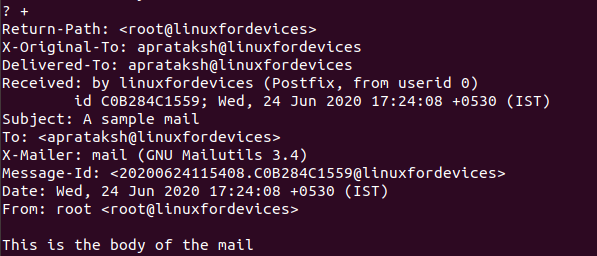
A nem fontos levelek törlése
meglehetősen könnyű törölni a postafiókból származó leveleket. Csak annyit kell tennünk, hogy megnyitunk egy e-mailt a szám segítségével, majd nyomjuk meg a 'd'gombot.,

vannak olyan technikák törlése egyszerre több e-mailt:
- törölni e-maileket számozott 6, illetve 9 –
'd 6 9' - törléséhez 4-től 40 –
'd 4-40' - törölni minden olyan, a mail –
'd*'
Kivonat a mellékletek
elküldése Után egy csatolt fájl keresztül a mail parancs, hogy hogyan férhetünk hozzá?,
a kérdés megválaszolásához először meg kell értenünk, hogyan küldik el a mellékleteket. A mellékletek a base64 kódoláson mennek keresztül. Alapvetően átalakítja őket egy szöveggé, amely a másik oldalon dekódolható.
a melléklet példájában elküldtük a 'my_program.cpp' fájlt. Nézzük meg a másik oldalon.

az új feladat a kódolt szöveg dekódolása. Ennek eléréséhez először el kell mentenünk a kódolt adatokat egy fájlba., Ezután a base64 parancsot használjuk:
base64 -d encoded-data-file

div>
ez nagyjából minden, a postafiók működéséhez.
Kilépett a postafiók
elolvasása Után törlése a maileket, kiszállunk a következő módon:
-
'CTRL + D'– Ha abba ezt a módszert, mind az e-mailek már olvasható lesz mentve, majd át a helyi postafiókban tárolt'home/<username>/mbox'alapértelmezés szerint.,

mint látható, csak egy e-mailhez jutottunk el, ezért a látott üzenet átkerül a a helyi postafiók. Az olvasatlan e-maileket nem érinti.
-
'exit'vagy'xit'– ha kilépünk a postaládából a'exit'paranccsal, nem történik változás a postafiók tartalmában.,

'exit' parancshoz hasonlóan az aktuális postafiókban nem történik változás.hozzáférés más postafiókokhoz
ahogy korábban mondtuk, az e-mailek elolvasása után amail parancs rendelkezik e-mailek mentéséről a helyi postafiókban. A ‘-f' opcióval érhető el.,
mail -f <PATH>/<FILENAME>
